Czy istnieje sposób na nagranie ekranu komputera Mac z dźwiękiem na pulpicie bez korzystania z Soundflower, CH2 lub podobnej aplikacji? Czy są jakieś zalecane narzędzia? Chcę zrobić film, aby udostępnić go na Facebooku? Czy istnieje szybki sposób na nagrywanie?
Jeśli jesteś użytkownikiem komputera Mac i chcesz nagrać film instruktażowy, nagrać konferencję lub grę na komputerze Mac, możesz znaleźć rejestrator ekranu, który może nagrywać wideo lub audio w wysokiej jakości. W rzeczywistości można znaleźć listę rejestratorów ekranu na rynku.
W rzeczywistości nie jest łatwo go osiągnąć, dopóki nie zobaczysz naszego postu. Tutaj podzielimy się 3 szybkimi metodami nagrywania ekranu komputera Mac. Ponadto na liście znajduje się najlepsze oprogramowanie Mac Screen Recorder. Możesz śledzić post i sprawdzić jak zrobić zrzut ekranu.
Jeśli chcesz nagrywać ekran komputera Mac w wysokiej jakości, powinieneś wybrać odpowiedni program. Rejestrator ekranu Aiseesoft Mac Mac to najłatwiejszy i profesjonalny sposób na nagrywanie ekranu i robienie zdjęć na komputerze Mac. Podczas nagrywania ekranu możesz edytować wideo lub migawkę i rysować nowe etykiety do pliku wyjściowego. Niezależnie od tego, czy chcesz przechwytywać rozmowy z kamery internetowej, tworzyć samouczki, zapisywać rozgrywkę lub nagrywać piosenki, ten wszechstronny rejestrator ekranu Mac może być najlepszym wyborem.

Pliki do Pobrania
Aiseesoft Screen Recorder dla komputerów Mac
100% bezpieczeństwa. Bez reklam.
100% bezpieczeństwa. Bez reklam.

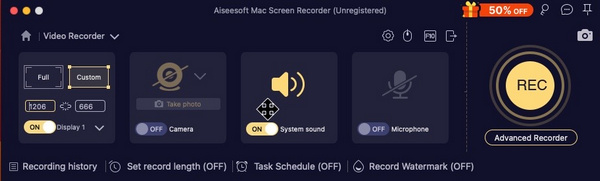
Za pomocą zalecanego rejestratora ekranu Mac możesz z łatwością zapisać dowolną aktywność na komputerze Mac. Powinien to być najłatwiejszy profesjonalny sposób na przechwycenie ekranu komputera Mac.
Jako domyślny odtwarzacz multimediów dla systemu Mac OS X, QuickTime Player ma tak wiele potężnych możliwości nagrywania. Możesz po prostu wykonać te czynności, aby nagrać ekran komputera Mac.
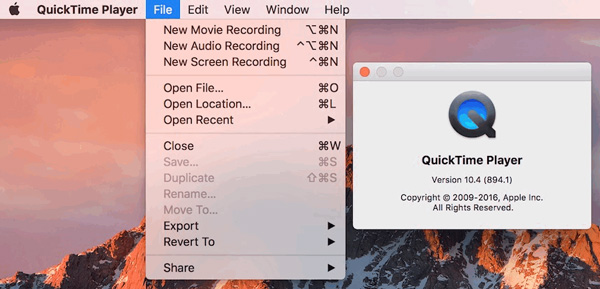
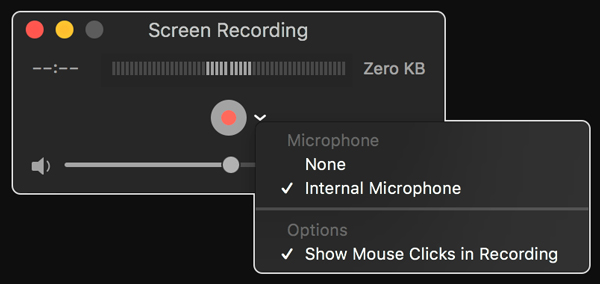
Po zatrzymaniu nagrywania program QuickTime Player automatycznie otworzy nagranie. Możesz odtwarzać, edytować lub udostępniać nagranie.
Chociaż QuickTimes jest bezpłatną wbudowaną funkcją na komputerze Mac, istnieją ograniczenia. Na przykład nie można nagrywać dźwięku systemowego na komputerze Mac. Jeśli chcesz odtwarzać wideo i audio, musisz zainstalować dodatkowe kodeki. Niektóre popularne formaty plików, takie jak AVI, WMV, MKV, FLV itp., Nie są obsługiwane do odtwarzania.
Tak więc, jeśli chcesz zrobić profesjonalne nagranie, możesz użyć Mac Screen Recorder, jak wspomniano w Część pierwsza.
Jeśli używasz systemu macOS Mojave lub nowszego, możesz nacisnąć Shift-Comand-5 na klawiaturze, aby wyświetlić całą zawartość potrzebną do nagrywania wideo i przechwytywania obrazu na ekranie. Dzięki elementom sterującym na ekranie możesz wybrać przechwytywanie całego ekranu, nagrywanie wybranej części lub przechwytywanie obrazu ekranu.
Jeśli nie zaktualizowałeś systemu Mac do wersji macOS Mojave, macOS High Sierra, macOS Big Sur lub macOS Monterey, macOS Ventura, macOS Sonoma, możesz skorzystać z oprogramowania innej firmy - Mac Screen Recorder lub wbudowanej funkcji QuickTime Player do nagrywania.
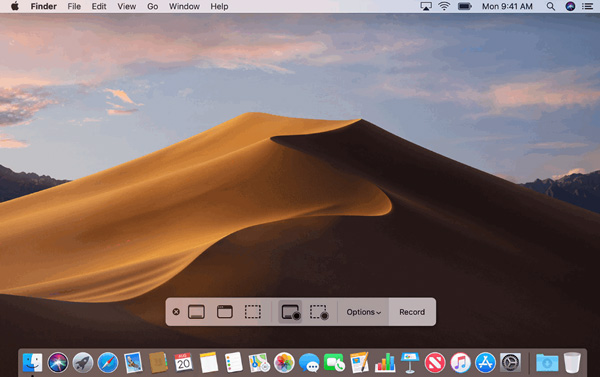
Wnioski
W tym artykule rozmawialiśmy głównie o tym, jak nagrywać ekran na komputerze Mac. Przedstawiamy najbardziej profesjonalne narzędzie do nagrywania dla komputerów Mac - Mac Screen Recorder i inne szybkie rozwiązania do nagrywania. Mam nadzieję, że po przeczytaniu tej strony z łatwością nagrasz ekran komputera Mac.
Jak nagrywać dźwięk na komputerze Mac?
Aby przechwycić dźwięk na komputerze Mac, możesz skorzystać z narzędzia do przechwytywania dźwięku. Aiseesoft Screen Recorder działa również jako potężne narzędzie do nagrywania dźwięku, które ma możliwość pobierania dźwięku z komputera Mac i głosu z mikrofonu w wysokiej jakości. Zobacz, jak nagrywać dźwięk na komputerze Mac.
Czy mogę nagrać webinar na komputerze Mac?
Jeśli jesteś użytkownikiem komputera Mac, być może już wiesz, że QuickTime to świetne narzędzie do nagrywania ekranu. Ale jeśli chcesz zrobić adnotacje podczas nagrywania, możesz użyć Aiseesoft Screen Recorder, który oferuje więcej opcji, które pomogą Ci robić rzeczy dobrze.
Jak mogę bezpłatnie nagrać ekran mojego komputera Mac?
Możesz użyć narzędzia do nagrywania ekranu online, takiego jak Aiseesoft Darmowy internetowy rejestrator ekranu. Jest to internetowe narzędzie do nagrywania ekranu, które umożliwia jednoczesne nagrywanie ekranu komputera Mac i dźwięku bez ograniczeń. Podczas nagrywania możesz nawet wstawiać filmy z kamery internetowej, aby spełnić Twoje potrzeby.

Aiseesoft Screen Recorder to najlepsze oprogramowanie do nagrywania ekranu do przechwytywania dowolnych czynności, takich jak filmy online, połączenia z kamerą internetową, gry w systemie Windows / Mac.
100% bezpieczeństwa. Bez reklam.
100% bezpieczeństwa. Bez reklam.